Jak skonfigurować program Outlook do otwierania odpowiedzi i przesyłania dalej w wyskakującym oknie
Perspektywy Bohater / / March 17, 2020
Ostatnia aktualizacja dnia

Domyślnie Microsoft Outlook otwiera odpowiedzi i przesyła dalej w okienku odczytu. Oto jak zmienić zachowanie na wyskakujące odpowiedzi w jego własnym oknie.
Domyślnie Microsoft Outlook 2013, 2016 i Office 365 otwierają odpowiedzi e-mail i przekazują dalej w okienku odczytu. Jeśli chcesz, aby wiadomość e-mail była domyślnie wyskakująca w czystym oknie, po prostu wykonaj poniższe czynności.
Jak domyślnie wysuwać odpowiedzi e-mail i przesyłać je dalej w programie Microsoft Outlook
- Otwórz Microsoft Outlook> Kliknij Plik > Opcje
- Kliknij Poczta > Przewiń w dół do Odpowiedzi i przekazywanie dalej > Pole wyboru Otwórz odpowiedzi i przekaż dalej, odpowiadając lub przesyłając dalej.
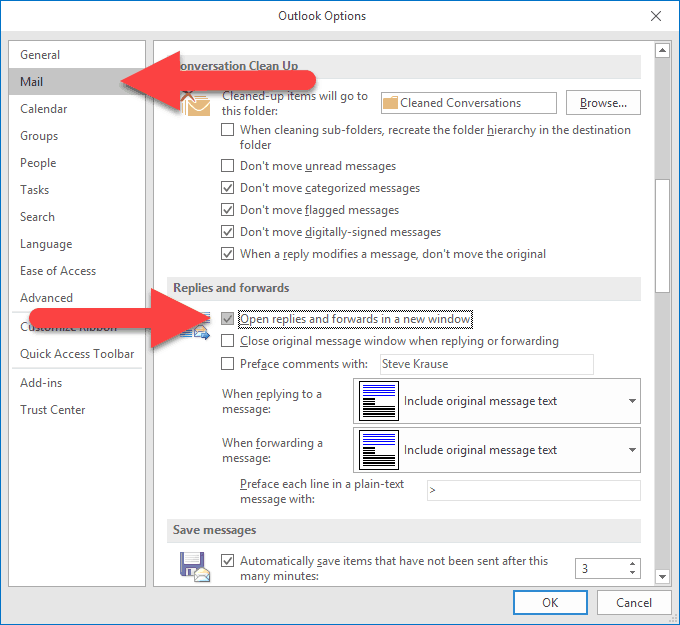
- Kliknij OK, aby zapisać aktualizację ustawień.
Jeśli chcesz zrobić coś przeciwnego i zatrzymać odpowiedzi i przekazywanie automatyczne wyskakiwania do nowych okien, ponownie wykonaj te czynności i upewnij się, że pole nie jest zaznaczone.
Domeny środowisk korporacyjnych
Aby ustawić to ustawienie domyślne jako ogólne, istnieje zarówno poprawka rejestru, jak i zasada grupy. Element rejestru nie będzie domyślnie istniał, jednak program Outlook automatycznie dodaje go podczas zmiany ustawienia w Opcjach programu Outlook. Znajdziesz go tutaj dla programu Outlook 2016 lub Outlook dla Office 365.
HKEY_CURRENT_USER \ Software \ Microsoft \ Office \ 16.0 \ Outlook \ Message \ disablereadingpanecompose. Wartość szesnastkowa: 1
Aby później włączyć ją ponownie, ustaw wartość na 0, aby ponownie włączyć odpowiedzi w okienku odczytu. Jeśli wolisz pobrać gotową wersję tego klucza, mamy oba poniżej:
- [Pobierz] Wyłącz odpowiedzi w okienku odczytu
- [Pobierz] Włącz odpowiedzi w okienku odczytu
W przypadku zasad grupy ustawienie można znaleźć w podobnej lokalizacji, z tym że znajduje się ono pod kluczem Zasady. Tutaj:
HKEY_CURRENT_USER \ Software \ Policies \ Microsoft \ Office \ 16.0 \ Outlook \ Message. disablereadingpanecompose. Wartość szesnastkowa: 1
Po włączeniu program Outlook otworzy wszystkie odpowiedzi w nowym oknie tworzenia. To samo zachowanie występuje w programie Outlook w wersjach wcześniejszych niż 2016.
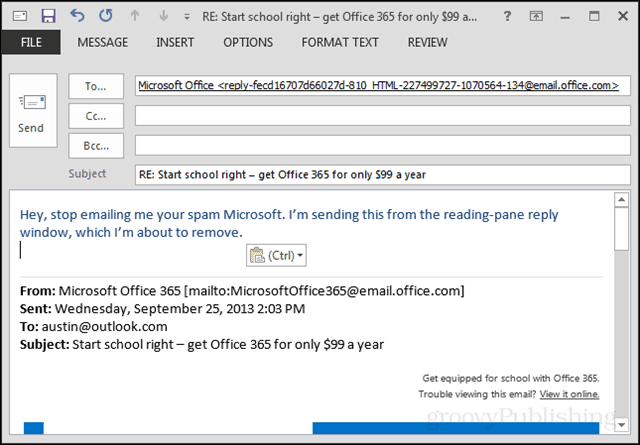
Rozwiązywanie problemów
Jeśli wystąpią problemy z wyłączeniem wyskakującego okienka, sprawdź dodatki do programu Outlook - tutaj: Plik > Opcje > Dodatki. Miałem problemy, w których dodatek uniemożliwiał mi wyłączenie tej funkcji po jej włączeniu. Po wyłączeniu kilku dodatków znalazłem problem i program Outlook wrócił do udzielania odpowiedzi i przesyłania dalej w okienku odczytu.
